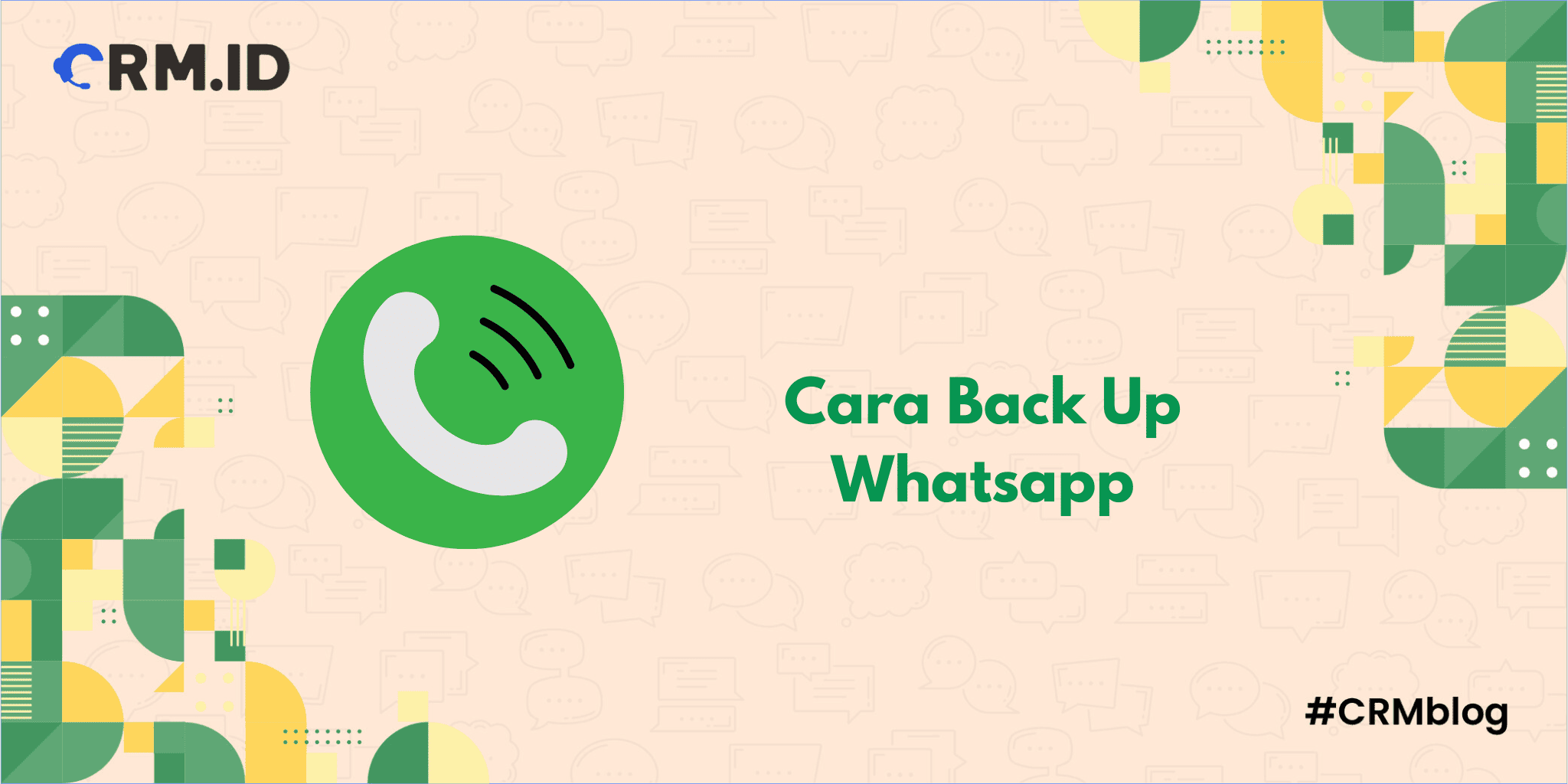Menurut statistik, 87 juta masyarakat Indonesia menggunakan WhatsApp sebagai aplikasi pesan mereka sehari-hari. Aplikasi chat ini sudah menjadi bagian tak terpisahkan dari masyarakat.
Jadi, apa yang akan terjadi jika Anda harus berganti HP atau tiba-tiba perangkat Anda mengalami crash? Anda berpotensi kehilangan semua data penting seperti daftar kontak, riwayat chat, dan media.
Jika Anda mengandalkan WhatsApp Business untuk pekerjaan Anda, tentunya hal ini akan jadi suatu mimpi buruk. Oleh karena itu, Anda harus selalu bersiap dan mengamankan data-data Anda. Misalnya, dengan melakukan back up WhatsApp atau pencadangan. Tetapi, bagaimana caranya?
Nah, pada artikel ini, kami akan membahas cara-cara membuat backup WhatsApp, agar Anda tak perlu takut kehilangan riwayat chat meski HP rusak atau hilang entah ke mana.
Apa itu WhatsApp Backup?

Back Up atau pencadangan WhatsApp adalah proses membuat cuplikan akun WhatsApp yang sama persis ketika cadangan itu dilakukan. Sementara itu, backup mengacu pada cadangan yang Anda buat itu sendiri.
Cadangan ini kemudian akan disimpan ke layanan penyimpanan file eksternal pilihan Anda, seperti iCloud atau Google Drive.
Backup WhatsApp berisi semua riwayat obrolan Anda, termasuk pesan teks dan pesan audio. Cadangan tersebut juga dapat mencakup media seperti foto, video, file audio, dan dokumen.
Baca Juga: Mematikan Centang Biru WA, Simak Caranya Berikut Ini
Mengapa Harus Melakukan Back Up WhatsApp?
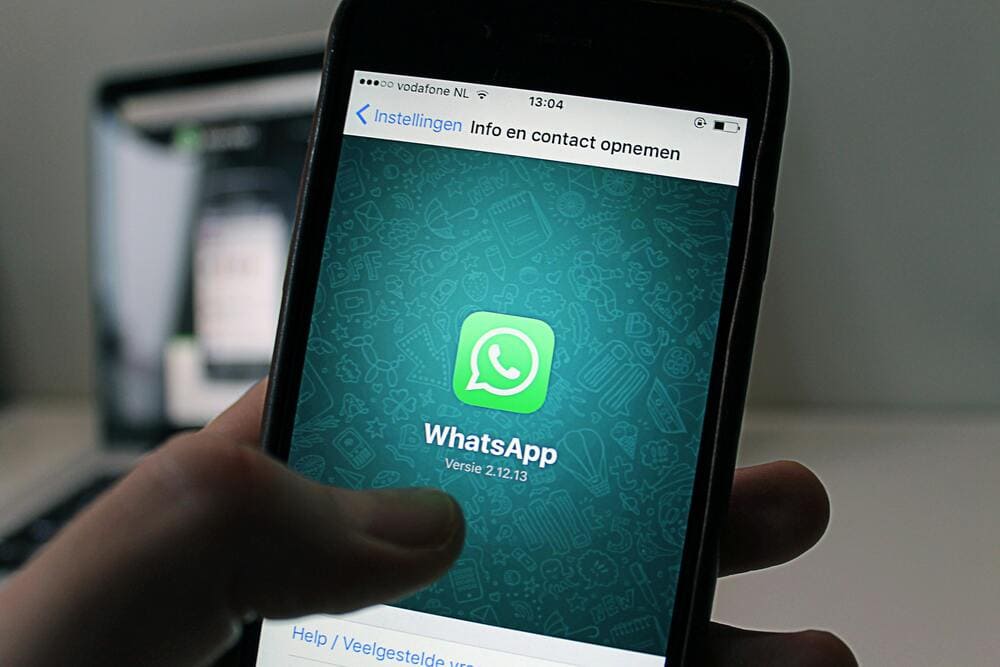
Jika Anda kehilangan perangkat, berganti ke perangkat baru, atau sistem Anda mengalami crash, Anda mungkin harus memasang WhatsApp sekali lagi. Jika ini terjadi, ada kemungkinan Anda tidak akan memiliki akses ke pesan dan media sebelumnya, kecuali Anda memulihkan data melalui backup.
Dari perspektif bisnis, kehilangan data WhatsApp akan mengakibatkan berbagai konsekuensi. Tanpa backup, semua data Anda, termasuk chat dengan klien, informasi bisnis, hingga keluhan pelanggan akan terinterupsi.
Riwayat chat Anda yang berharga, yang nantinya bisa Anda gunakan sebagai informasi rencana pemasaran ke depannya juga tidak akan bisa kembali.
Namun, dengan backup, Anda bisa menghindari masalah-masalah ini sekaligus. Jika perangkat Anda hilang atau rusak, Anda bisa memulihkan data WhatsApp ke perangkat alternatif, sehingga bisnis Anda pun tidak akan terganggu.
Baca Juga: Cara Mengatasi Spam WA dan Tips Mengenalinya
Bagaimana Cara Melakukan Back Up WhatsApp?
Anda tidak perlu khawatir akan kesulitan mencadangkan data, sebab WhatsApp sudah menyediakan berbagai opsi pencadangan data yang dapat Anda lakukan dengan mudah.
Langkah-langkah untuk mencadangkan data juga sederhana, tetapi akan sedikit berbeda tergantung dari perangkat yang Anda gunakan.
Berikut ini adalah cara melakukan pencadangan WA di Android:
Cara Membuat Backup WhatsApp di HP Android
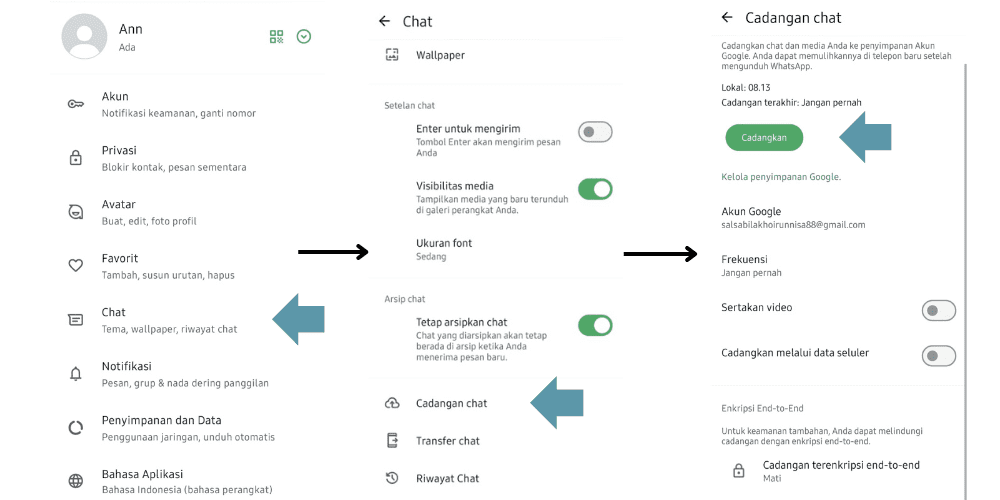
HP Android akan melakukan pencadangan data ke Google Drive. Karena itu, sebelum memulai, pastikan perangkat Anda memiliki akun Google yang sudah aktif dan layanan Google Play yang sudah terpasang.
Pastikan juga Anda memiliki ruang yang cukup di perangkat Anda untuk menyelesaikan backup, karena backup nanti akan memakan ruang tergantung dari ukuran data-data Anda. Selain itu, perangkat Anda juga harus terkoneksi dengan internet.
Jika Anda sudah memastikan semua hal di atas siap, maka Anda bisa memulai melakukan back up WhatsApp dengan mengikuti langkah-langkah berikut ini:
- Ketuk tanda titik tiga di pojok kanan atas, pilih Setelan
- Ketuk Chat
- Pilih Cadangan chat
- Ketuk Cadangkan. WhatsApp akan otomatis mencadangkan riwayat chat Anda ke akun Google
Tips:
- Anda bisa mengatur agar WhatsApp melakukan pencadangan otomatis, sehingga Anda tidak perlu mencadangkan data secara manual lagi. Caranya, pada menu cadangan chat, ketuk menu frekuensi. Atur frekuensi pencadangan data sesuai keinginan, misalnya harian, mingguan, atau bulanan.
- Lakukan pencadangan data secara berkala, sebab ada kemungkinan Google akan menghapus data backup yang sudah lebih dari 5 bulan.
Baca Juga: Broadcast WhatsApp: Cara, Tips Mengoptimalkan, dan Template Pesan
Cara Membuat Backup WhatsApp di HP iPhone
Berbeda dengan Android yang mencadangkan data ke Google Drive, iPhone mencadangkan data mereka ke iCloud. Karena itu, pastikan HP Anda sudah sign in ke iCloud menggunakan Apple ID.
Selain itu, Anda harus memiliki ruang penyimpanan yang cukup untuk melanjutkan backup. Anda akan membutuhkan setidaknya ruang penyimpanan setidaknya 2.05 kali lebih besar dari yang sebenarnya.
Jika Anda sudah memastikan semua hal di atas siap, maka Anda bisa memulai melakukan back up WhatsApp dengan mengikuti langkah-langkah berikut ini:
- Buka WhatsApp
- Ketuk Pengaturan / Setelan
- Ketuk Chat, lalu Cadangan Chat
- Pilih Cadangkan sekarang
Tips:
- Anda juga bisa mengotomatiskan proses backup dengan masuk ke menu Cadangan Chat, lalu memilih menu Frekuensi. Pilih frekuensi pencadangan yang sesuai dengan keinginan Anda.
- Jika Anda ingin mengurangi penggunaan data yang berlebihan, matikan data seluler untuk iCloud dengan cara masuk ke menu Pengaturan iPhone, ketuk Seluler, lalu iCloud Drive, lalu Matikan. Dengan cara ini, iPhone Anda hanya akan mencadangkan data ketika tersambung dengan wifi.
Baca Juga: Cara Menggandakan WA dengan Mudah dan Cepat
Bagaimana Cara Mengenkripsi Backup WhatsApp?
Apa itu enkripsi? Sederhananya, proses enkripsi adalah proses mengubah teks terang menjadi teks tersandi. Anda juga bisa mengenkripsi cadangan data WhatsApp Anda agar semakin aman. Cara ini akan menambah enkripsi end-to-end pada backup Anda di Google Drive atau iCloud.
Dengan enkripsi end-to-end ini, hanya Anda dan lawan bicara Anda yang akan memiliki akses ke pesan dan media. Bahkan, WhatsApp sendiri pun tidak akan bisa melihat atau membaca chat, foto, atau video Anda.
Anda bisa menetapkan kata sandi sendiri atau menggunakan kunci enkripsi 64 digit. Jika Anda menggunakan kata sandi, Anda harus mengingatnya dengan baik. Sebab, WhatsApp tidak akan bisa membantu Anda memulihkan backup jika Anda melupakannya.
Baca juga: 10 Contoh Template Broadcast Whatsapp Untuk Bisnis Anda
Cara mengaftikan enkripsi end-to-end
Cara mengaktifkan enkripsi ini di HP Android dan iPhone sama. Karena itu, Anda bisa mengikuti langkah di bawah ini:
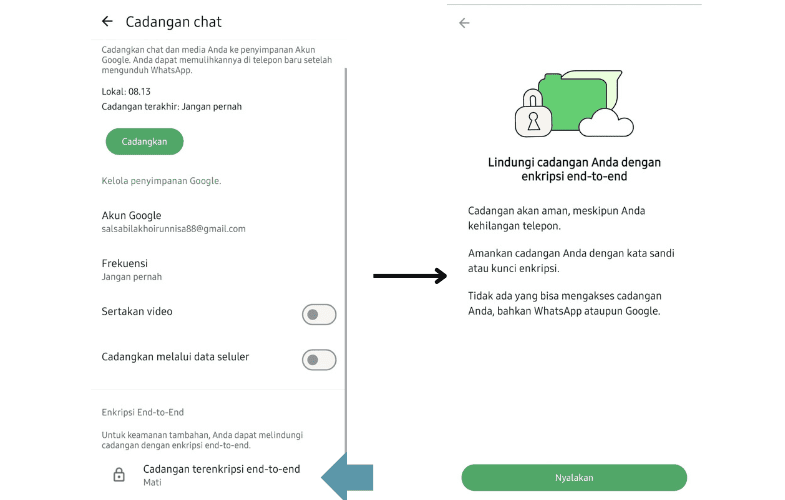
- Buka WhatsApp
- Ketuk Setelan, Chat, lalu Cadangan Chat
- Di bagian bawah menu, Anda akan melihat fitur enkripsi end-to-end. Tekan menu tersebut
- Tekan Nyalakan
- Anda bisa memilih untuk melakukan enkripsi dengan membuat kata sandi atau kunci enkripsi 64 digit
Baca Juga: 5 Cara Mengetahui WA Disadap dan Mengatasinya
Bagaimana Cara Memulihkan Backup WhatsApp ?
Anda bisa memulihkan WhatsApp backup di Android maupun Apple dengan mudah. Caranya pun sama di kedua sistem operasi. Berikut ini adalah langkah-langkahnya:
- Gunakan nomor HP yang sama antara akun backup dan akun Google/iCloud
- Buka aplikasi WhatsApp
- Verifikasi nomor Anda
- Ketuk Pulihkan
- Begtiu backup selesai, pilih Selanjutnya. WhatsApp akan memulihkan semua chat terlebih dahulu, baru media.
Baca Juga: Cara WA Blast, Manfaat, dan Cara Mengoptimalkannya
Kesimpulan
Begitulah cara melakukan backup WhatsApp dari Android maupun iPhone. Pastikan Anda rutin melakukan pencadangan data secara berkala untuk menghindari kehilangan data jika terjadi error atau kerusakan pada ponsel maupun WhatsApp.
Jika Anda menggunakan WhatsApp untuk keperluan bisnis, misalnya berkomunikasi dengan klien atau rekan kerja, Anda perlu lebih sering memperhatikan back up. Karena itu, kami menyarankan Anda untuk menggunakan software crm dari CRM.ID.
Apa itu CRM.ID? CRM.ID adalah sistem yang dapat membantu bisnis Anda dalam mengelola hubungan dengan pelanggan. Aplikasi ini menggunakan sistem berbasis cloud, jadi Anda tidak perlu khawatir dengan keamanan data apabila komputer atau HP Anda rusak atau hilang.
Sebab, semua data dapat dicadangkan dan disimpan secara online. Selain itu, CRM.id juga memungkinan Anda untuk login di perangkat lain asalkan masih terhubung ke internet.
Apakah Anda tertarik menggunakan CRM.ID? Jika ya, gunakan tautan ini untuk menjadwalkan demo.
- Pitching adalah: Pengertian, Jenis, dan Tipsnya dalam Bisnis - 4 Juli 2025
- Rekomendasi 8 Aplikasi CRM Healthcare dan Fiturnya - 3 Juli 2025
- Strategi Pemasaran Online: Manfaat dan Cara Menyusunnya - 2 Juli 2025